Publicité
Nous vivons dans un monde plein de publicité et Windows 10 ne fait pas exception. Vous ne devriez pas avoir à supporter cela dans un système d'exploitation, alors voyons comment désactiver toutes les publicités.
Vous les trouverez sur l'écran de verrouillage, le menu Démarrer, la zone de notification et bien d'autres endroits. Cela vient peut-être du fait offrant Windows 10 gratuit Vous avez jusqu'au 29 juillet pour passer à Windows 10 gratuitementLa date limite pour une mise à niveau gratuite vers Windows 10 approche. Voici ce que vous devez faire si vous voulez l'attraper à temps. N'attendez pas qu'il soit trop tard ! Lire la suite depuis un an, mais il semble que le nombre d'annonces augmente.
Si vous avez repéré des publicités dans Windows 10, assurez-vous de partager votre découverte dans les commentaires ci-dessous.
1. Sur l'écran de verrouillage
Si vous utilisez Projecteur Windows sur votre écran de verrouillage Choses sympas à faire avec l'écran de verrouillage de Windows 10 L'écran de verrouillage de Windows 10 est plus qu'un affichage élégant pour couvrir l'écran de connexion. Laissez-nous vous montrer tout ce qu'il peut faire et comment vous pouvez le personnaliser ou le désactiver. Lire la suite , une fonctionnalité qui affiche des images de haute qualité de la bibliothèque de Microsoft, vous pouvez parfois être accueilli avec une publicité lorsque vous venez de déverrouiller votre système. Plutôt qu'une belle scène de nature apparaissant sur votre écran, les exemples précédents incluent des images pour le jeu vidéo L'ascension du Tomb Raider et le cinéma Minions.
Malheureusement, vous devez soit accepter ces publicités, soit arrêter complètement d'utiliser Windows Spotlight. Si cette dernière option vous convient, appuyez sur Touche Windows + I pour ouvrir les paramètres, puis accédez à Personnalisation > Écran verrouillé.
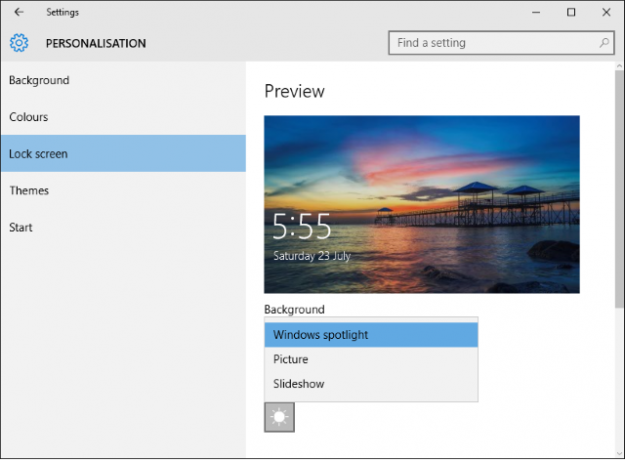
De là, utilisez le menu déroulant ci-dessous Fond pour sélectionner soit Photo ou Diaporama. Vous pouvez ensuite personnaliser le cas échéant. Si vous voulez vous assurer que vous n'obtenez même pas de liens vers les applications du Store, faites glisser Obtenez des faits amusants, des conseils, des astuces et plus encore sur votre écran de verrouillage à Désactivé.
2. Dans le menu Démarrer
Le menu Démarrer est l'un des pires contrevenants pour les publicités car elles apparaissent à deux endroits.
Tuiles dynamiques
Le menu Démarrer actuel comporte cinq vignettes qui affichent les applications promues par défaut. Ceux-ci pourraient être applications pré-installées Fatigué des bloatwares? Comment purger les applications Windows 10 StorePour Microsoft, Windows 10 est un distributeur de billets. Avec les futures mises à jour, davantage d'applications seront préinstallées et promues dans le menu Démarrer. Laissez-nous vous montrer comment supprimer facilement les applications Windows Store préinstallées. Lire la suite ou des liens vers des téléchargements du Windows Store. Dans une prochaine mise à jour de Windows 10, le nombre de ces tuiles va doubler pour atteindre 10.

C'est une nuisance, mais simple à gérer. Pour les applications préinstallées, clic-droit la tuile et sélectionnez Désinstaller. Pour les liens du Windows Store, clic-droit la tuile et sélectionnez Détacher du début. Ceux-ci ne réapparaîtront pas une fois que vous les aurez supprimés, à moins qu'une future mise à jour ne les force à revenir.
Toutes les applications
Lorsque vous faites défiler votre liste de programmes, vous pouvez rencontrer des applications répertoriées comme étant Suggéré. Ceux-ci sont placés par Microsoft - plutôt que par le développeur de l'application - qui base ses suggestions sur d'autres applications que vous avez téléchargées.
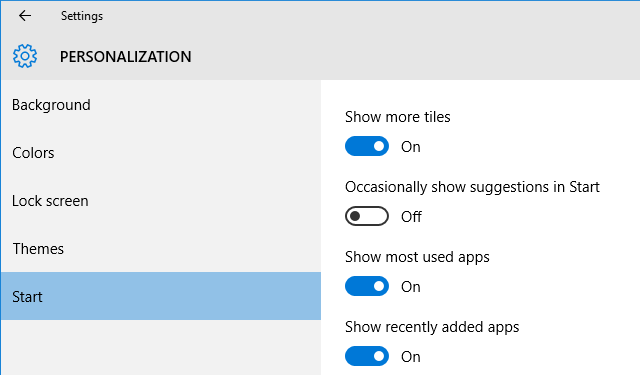
Si vous voyez une suggestion d'application que vous souhaitez supprimer, clic-droit et sélectionnez Ne pas afficher cette suggestion ou Désactiver toutes les suggestions. Alternativement, si vous voulez être proactif et les désactiver avant même de les voir, appuyez sur Touche Windows + I pour charger les paramètres et accéder à Personnalisation > Démarrer. Une fois ici, tournez Afficher occasionnellement des suggestions dans Démarrer à Désactivé.
3. Obtenez l'application X
Jamais du genre à laisser passer une opportunité de promouvoir ses propres produits, Microsoft a inclus un certain nombre d'applications promotionnelles dans Windows 10. Ceux-ci incluent Get Office et Get Skype. Vous avez peut-être déjà l'application complète, mais vous les verrez toujours.
Non seulement vous les trouverez dans votre menu Démarrer, mais vous pourrez également recevoir des notifications à leur sujet. Pour vous débarrasser des notifications, appuyez sur Touche Windows + I pour ouvrir les paramètres et accéder à Système > Notifications& Actions puis faites glisser les applications incriminées vers Désactivé.
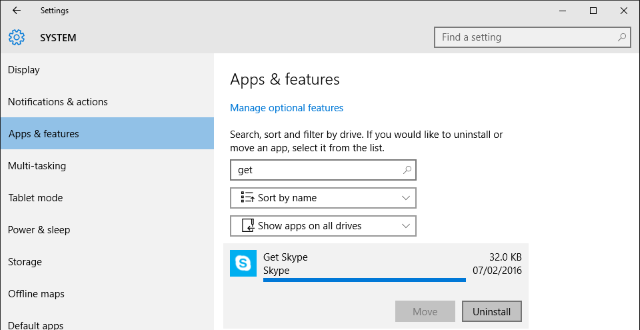
Mais allons encore plus loin et débarrassons complètement ces applications promotionnelles. presse Touche Windows + I puis naviguez jusqu'à Système > Applications et fonctionnalités. Cela fera apparaître une liste de toutes les applications installées sur votre système. Vous pouvez soit rechercher une application, soit simplement les faire défiler et éliminer l'encombrement pendant que vous êtes ici. Cliquez sur une application, puis sélectionnez Désinstaller pour le supprimer.
4. Dans certains jeux Windows
Fini le temps où vous pouviez jouer à un simple jeu de jeu de bureau de longue durée Solitaire Célébration des 25 ans de Microsoft Solitaire: l'histoire, les règles et un tournoiSolitaire - l'apanage des employés de bureau qui tergiversent et des femmes au foyer qui s'ennuient - célèbre son 25e anniversaire, et Microsoft le commémore avec un tournoi de groupe. Nous revisitons l'histoire et les règles du jeu. Lire la suite . Maintenant, il inclut des publicités! Microsoft Solitaire Collection est préinstallé avec Windows 10 et propose une variété de publicités, des bannières publicitaires aux vidéos en plein écran. Le démineur est disponible dans le magasin et vous bénéficierez également d'un traitement similaire dans ce jeu.
Malheureusement, pour supprimer ces publicités, vous devrez payer et passer à un abonnement Premium. Et ce n'est pas donné non plus: 1,49 $ par mois ou 10 $ par an, par application. Pour cela, lancez le jeu et allez dans Menu > Mise à niveau vers Premium.

Alternativement, vous pouvez télécharger des applications similaires à partir du Store, bien qu'il ne s'agisse pas de jeux Microsoft officiels. Sinon, regarde Le guide de Winaero sur la façon d'exécuter les jeux Windows 7 dans Windows 10 - mais veuillez noter que nous n'assumons aucune responsabilité pour le fichier ZIP qu'ils fournissent.
5. Sur l'espace de travail Windows Ink
Une nouvelle fonctionnalité de Windows 10 est l'espace de travail Windows Ink, qui vise à rendre l'utilisation d'un stylo numérique plus fluide. L'accès à l'espace de travail à partir de votre barre des tâches fait apparaître divers points d'accès utiles, tels que Sticky Notes et Sketchpad. Mais vous remarquerez également un Suggéré section, qui est utilisée pour les publicités.
Cela peut tomber du côté utile des publicités, car il recommandera des applications liées à l'utilisation d'un stylo numérique, comme Fresh Paint et SketchBook, mais vous n'avez pas besoin de les voir si vous ne le souhaitez pas.
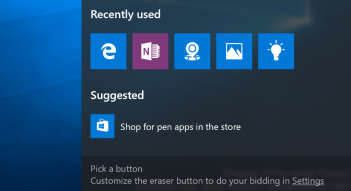
Pour désactiver ces suggestions, appuyez sur Touche Windows + I et naviguez jusqu'à Appareils > Stylo. Puis changez Afficher les suggestions d'applications recommandées à Désactivé.
Protéger votre vie privée
Windows vous donne un identifiant que Microsoft utilise pour vous suivre à travers les applications et diffuser des publicités pertinentes. C'est l'un des paramètres par défaut, vous devez immédiatement vérifier 7 paramètres par défaut de Windows 10 à vérifier immédiatementMicrosoft a pris des décisions douteuses avec Windows 10. Certains de ses paramètres par défaut ne doivent pas être laissés seuls. Nous vous montrons comment améliorer la confidentialité, conserver la bande passante, réduire les distractions et bien plus encore. Lire la suite lors de l'exécution de Windows 10. Arrêtez cela en appuyant sur Touche Windows + I, en naviguant vers Confidentialité > Général puis en glissant Autoriser les applications à utiliser mon identifiant publicitaire pour les expériences entre les applications à Désactivé.
Si vous souhaitez mieux contrôler votre vie privée dans Windows 10, consultez notre guide sur comment configurer vos paramètres de confidentialité Comment configurer les paramètres de confidentialité de Windows 10 pendant l'installationSi vous installez Windows 10 pour la première fois, vous pourriez ne pas être satisfait des hypothèses émises par Microsoft lors de la sélection de leurs préréglages Express Settings lors de l'installation. Quelles libertés Microsoft prend-il avec votre vie privée ? Lire la suite .
Avez-vous repéré d'autres publicités dans Windows 10? Pensez-vous qu'il est approprié d'avoir des publicités dans un système d'exploitation ?
Joe est né avec un clavier dans les mains et a immédiatement commencé à écrire sur la technologie. Il est maintenant écrivain indépendant à temps plein. Posez-moi des questions sur Loom.

